
תוֹכֶן
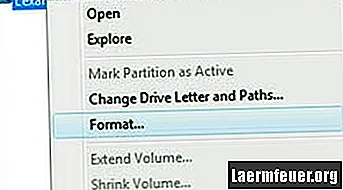
Pendrives משמשים להעברה והעברת כמויות גדולות של נתונים במכשיר קטן ונוח לנשיאה. אם במחשב שלך נתקלת בשגיאת זיהוי כונן הבזק בעת ניסיון להעביר נתונים למכשיר או ממנו, פירוש הדבר שיש לעצב מחדש את הכונן שלך, ותוכל לעשות זאת בקלות באמצעות אפשרות העיצוב שמספקת מערכת ההפעלה של המחשב שלך. .
שלב 1
נתק את ה- pendrive מהמחשב שלך וחבר אותו ליציאת USB בחינם במחשב אחר. בדוק שה- pendrive עובד כהלכה במחשב השני, מה שיעיד על הבעיה ביציאת ה- USB של המחשב הראשון ולא ב- pendrive עצמו.
שלב 2
חבר את מקל ה- USB בחזרה ליציאת ה- USB המקורית אם הכונן אינו מזוהה במחשב השני. לחץ על כפתור "התחל" של Windows.
שלב 3
בחר באפשרות "לוח הבקרה" ואז גלול ברשימת האפשרויות ולחץ על "כלי ניהול". לחץ פעמיים על האפשרות הראשונה שמופיעה על מסך התפריט החדש שנקרא "ניהול מחשבים".
שלב 4
גלול בין האפשרויות בחלונית הימנית של החלון החדש שיופיע ולחץ על הסימן "+" לצד הערך שכותרתו "ניהול דיסק". מצא את שם ה- pendrive בחלונית המרכזית של החלון ולחץ עליו באמצעות כפתור העכבר הימני. לחץ על האפשרות שנקראת "עיצוב ..." בתפריט שיופיע.
שלב 5
המתן עד שתופיע תיבה נפתחת השואלת אם ברצונך לעצב את הכונן ולחץ על "כן". בחר באפשרות "NTFS" מהתפריט הנפתח ולחץ על "התחל עיצוב".
שלב 6
נווט חזרה ללוח הבקרה לאחר שתהליך העיצוב הושלם לחלוטין. לחץ על "מנהל ההתקנים" ו"המשך "אם מערכת ההפעלה שלך פותחת חלון חדש ושואל איזו פעולה צריכה להיעשות.
שלב 7
לחץ על הסימן "+" לצד האפשרות "מתאמי אוטובוסים סידוריים אוניברסליים" כדי לפתוח תפריט חדש. לחץ לחיצה ימנית על יציאת ה- USB הנמצאת בשימוש ובחר "עדכן מנהל התקן". המתן עד שהנהג יסיים את ההורדה ואז נסה להשתמש שוב ב- pendrive.